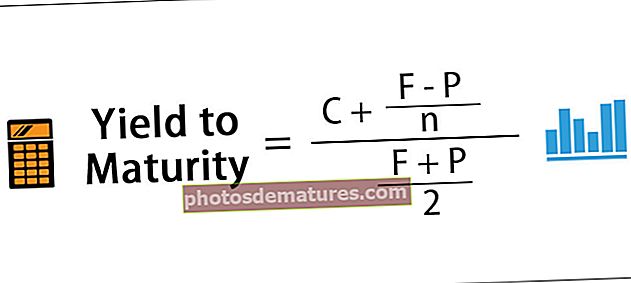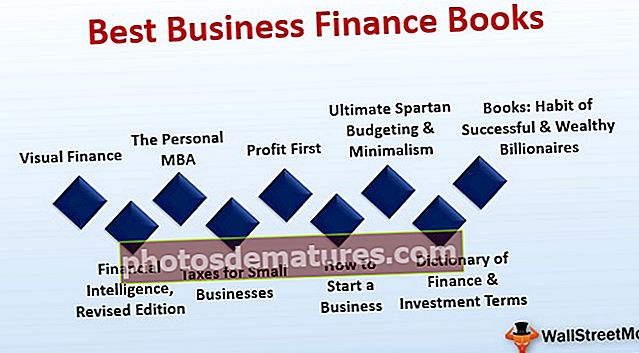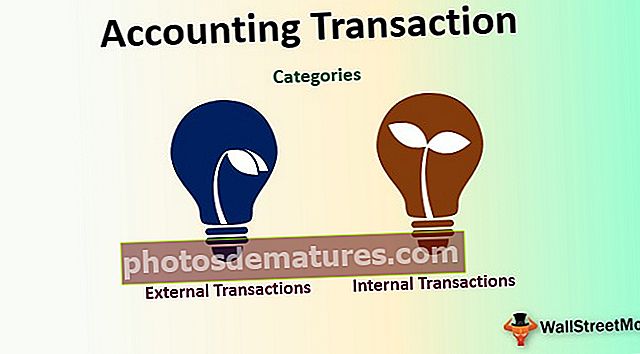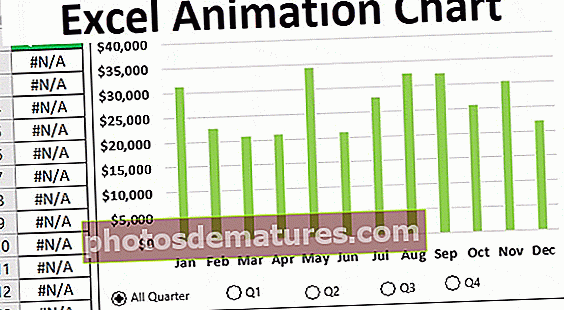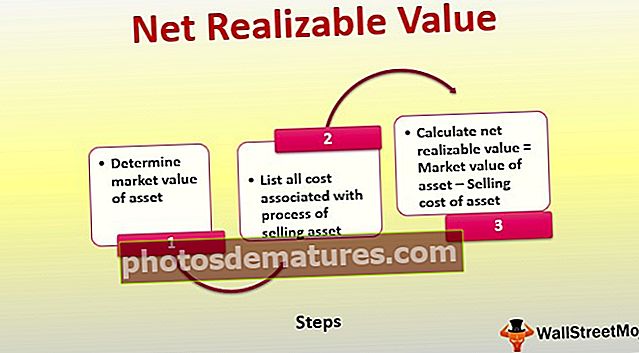Врсте графикона у програму Екцел | 8 врста Екцел табела које морате знати!
Списак 8 најбољих врста графикона у МС Екцел-у
- Графикони колона у Екцелу
- Линијска табела у програму Екцел
- Кружни графикон у програму Екцел
- Тракасти графикон у програму Екцел
- Графикон подручја у програму Екцел
- Табела дијаграма у Екцел-у
- Табела стања у Екцелу
- Радарска карта у програму Екцел
Размотримо детаљно сваку од њих -
Овде можете преузети овај образац Екцел типова графикона - Врсте графикона Екцел предлошкаГрафикон # 1 - Графикон колоне
У овој врсти графикона подаци се цртају на колонама, због чега се ово назива графикон колона.
Графикон колоне је графикон у облику траке који има траку постављену на Кс оси. Ова врста графикона у Екцелу назива се графикон колона јер су траке постављене на колоне. Такве табеле су врло корисне у случају да желимо да извршимо поређење.
- Изаберите Дата и идите на Инсерт Таб, а затим изаберите Цолумн Цхарт.

- Тада графикон колоне изгледа као што је дато у наставку:

Графикон # 2 - линијски графикон
Линијске табеле се користе у случају да требамо приказати тренд у подацима. Вероватније се користе у анализи, а не визуелно приказују податке.
У овој врсти графикона линија представља кретање података од једне до друге тачке.
- Изаберите Дата и идите на Инсерт Таб, а затим изаберите Цолумн Цхарт.

- Тада линијски графикон изгледа као што је дато у наставку:

Графикон # 3 - Кружни графикон
Кружни графикон је графикон у облику круга који може да прикаже само једну серију података. Кружни графикон има разне варијанте које су 3д графикон и графикон крофни.
Ово је графикон у облику круга који се дели на различите делове како би показао квантитативну вредност.
- Изаберите Подаци и идите на Уметни картицу, а затим изаберите Кружни графикон.

- Тада тортни графикон изгледа као што је дато у наставку:

Графикон # 4 - Тракасти графикон
У тракасти графикон подаци се цртају на И оси. Због тога се ово назива тракасти графикон. У поређењу са графиконом колоне, ови графикони користе И осу као примарну осу.
Овај графикон је уцртан у редове, због чега се ово назива графикон реда.
- Изаберите Дата и идите на Инсерт Таб, а затим одаберите Бар Цхарт.

- Тада тракасти графикон изгледа као што је дато у наставку:

Графикон # 5 - Графикон подручја
Графикон подручја и линијски дијаграми су логично исти, али разлика која чини линијски графикон Графикон подручја је у томе што је простор између осе и уцртане вредности обојен и није празан.
У случају коришћења сложене табеле подручја, постаје тешко разумети податке, јер је простор обојен истом бојом за величину која је иста за различите скупове података.
- Изаберите Дата и идите на Инсерт Таб, затим одаберите Ареа Цхарт.

- Тада површинска карта изгледа као што је дато у наставку:

Графикон # 6 - Расејана табела
У дијаграму расејања у Екцелу подаци се уносе у координате.
- Изаберите Дата и идите на Инсерт Таб, а затим одаберите Сцаттер Цхарт.

- Тада расејана табела изгледа као што је дато у наставку:

Графикон # 7 - Графикон стања
Такви графикони се користе на берзама или да представљају промену цене акција.
- Изаберите Дата и идите на Инсерт Таб, затим одаберите Стоцк Цхарт.

- Тада графикон стања изгледа као што је дато у наставку:

Графикон # 8 - Радарска карта
Радарска карта је слична пауковој мрежи и то се често назива веб ћаскањем.
- Изаберите Дата и идите на Инсерт Таб, а затим испод Стоцк Цхарт одаберите Радар Цхарт.

- Тада радарска карта изгледа као што је дато у наставку:

Ствари које треба запамтити
- Ако копирамо графикон са једне локације на другу, извор података ће остати исти. То значи да ће се, ако направимо било какве промене у скупу података, променити обе табеле, и примарна и копирана.
- За берзански графикон морају постојати најмање два скупа података.
- Кружни графикон се може користити само за представљање једне серије података. Не могу да обраде две серије података.
- Да би графикон био лак за разумевање, требали бисмо ограничити низ података на два или три, иначе графикон неће бити разумљив.
- Морамо додати „Ознаке података“ ако имамо децималне вредности које треба представљати. Ако не додамо ознаке података, графикон се не може разумети са тачном прецизношћу.